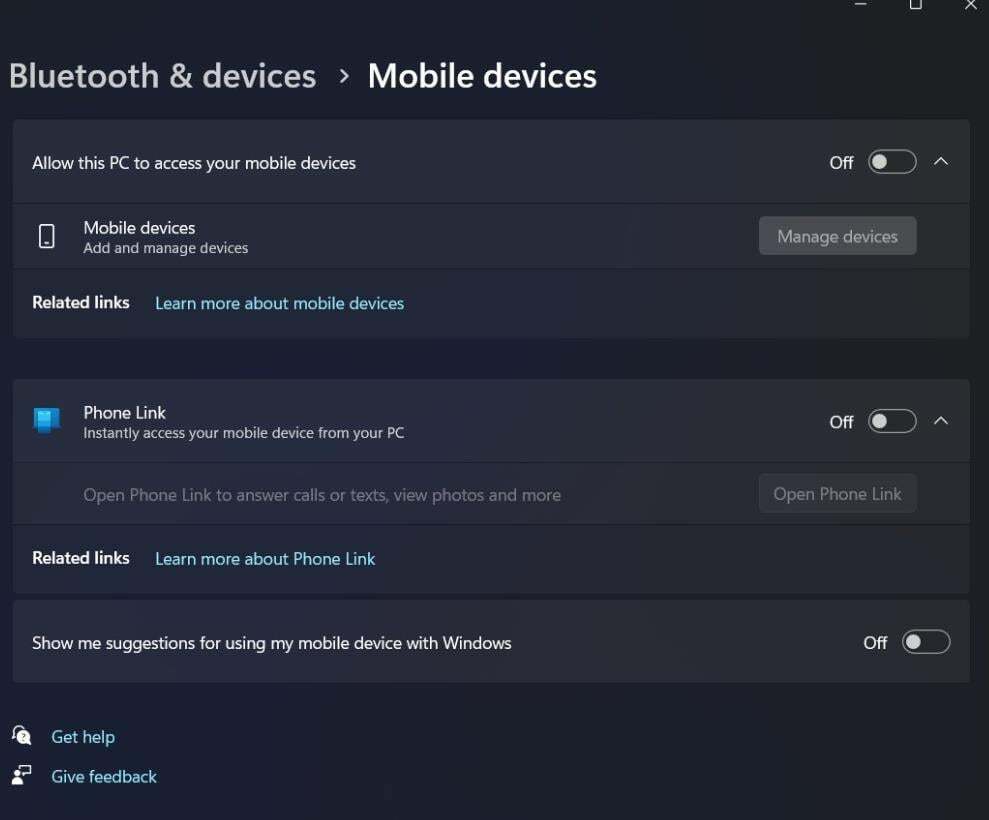- Power Automate to natywna aplikacja w systemie Windows 11, która umożliwia automatyzację powtarzalnych zadań.
- Na przykład możesz skonfigurować aplikację do przenoszenia danych między systemami lub automatycznego zapisywania załączników do wiadomości e-mail.
- Ta recenzja przedstawia wszystko, co musisz wiedzieć o usłudze Power Automate, oraz krótkie informacje o tym, jak z niej korzystać.
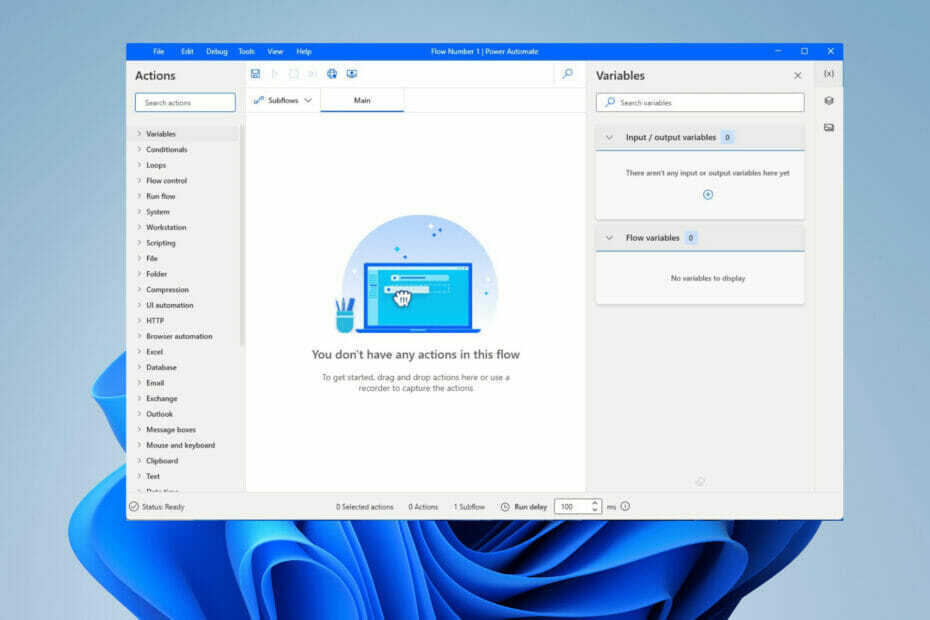
xZAINSTALUJ KLIKAJĄC POBIERZ PLIK
To oprogramowanie naprawi typowe błędy komputera, ochroni Cię przed utratą plików, złośliwym oprogramowaniem, awarią sprzętu i zoptymalizuje komputer w celu uzyskania maksymalnej wydajności. Napraw problemy z komputerem i usuń wirusy teraz w 3 prostych krokach:
- Pobierz narzędzie do naprawy komputera Restoro który jest dostarczany z opatentowanymi technologiami (patent dostępny) tutaj).
- Kliknij Rozpocznij skanowanie aby znaleźć problemy z systemem Windows, które mogą powodować problemy z komputerem.
- Kliknij Naprawić wszystko naprawić problemy mające wpływ na bezpieczeństwo i wydajność komputera
- Restoro zostało pobrane przez 0 czytelników w tym miesiącu.
Podczas przejścia między systemami operacyjnymi firma Microsoft stworzyła niektóre płatne aplikacje znalezione w systemie Windows 10, natywne w systemie Windows 11, a jednym z tych przykładów jest Power Automate Desktop.
Power Automate, formalnie znana jako Microsoft Flows, to aplikacja, która pozwala zautomatyzować powtarzalne i czasochłonne zadania, dzięki czemu mogą działać samodzielnie.
Aplikacja działa podobnie do działania makr w programie Microsoft Excel, ale Power Automate jest znacznie bardziej zaawansowana w swoich możliwościach.
Power Automate jest natywny dla systemu Windows 11; nie musisz niczego pobierać. Wszystko, co musisz zrobić, to otworzyć pasek wyszukiwania w systemie operacyjnym, wpisać Automatyka mocyi będzie to pierwszy wpis, który się pojawi.
Aktualizacje pojawiają się automatycznie po otwarciu aplikacji, ale poza tym jest ona gotowa od samego początku.
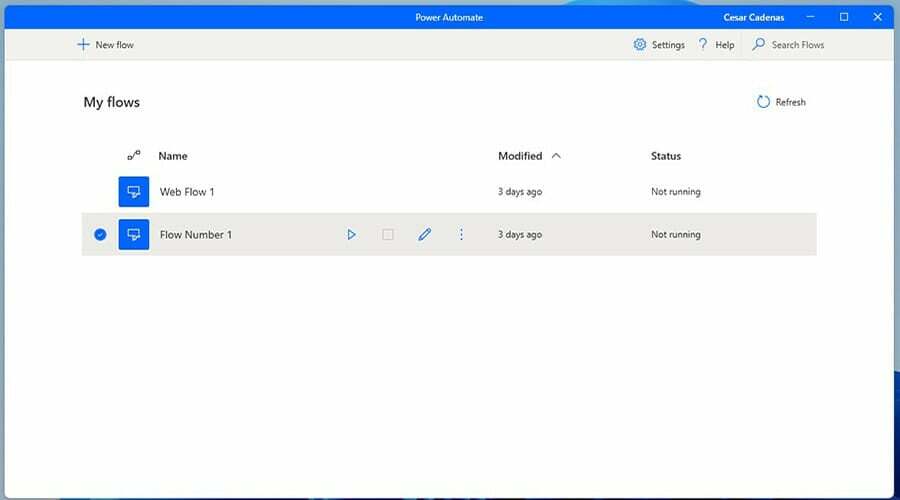
Jakie są zalety usługi Power Automate?
Ponieważ automatyzuje czasochłonne zadania, Power Automate może zwiększyć produktywność i dokładność, dając więcej czasu na skupienie się na pracy o wysokiej wartości. Aplikacja zwalnia dużo czasu i możesz osiągnąć więcej przy mniejszym wysiłku. Nie musisz już polegać na kimś innym i zajmować jego czasu.
Usprawnia wiele procesów biznesowych, synchronizując pliki, powiadomienia i gromadzenie danych w prosty sposób. Według badania przeprowadzonego przez Forrester Consulting, osoby, które korzystały z Power Automate razem z innymi Usługi firmy Microsoft odnotowały ponad 300-procentowy zwrot z inwestycji, a ich działalność wzrosła w trzech lat.
Gdzie mogę używać usługi Power Automate?
Power Automate może być używany do przenoszenia danych między systemami w określonych godzinach, wysyłania wiadomości e-mail do kogoś po wystąpieniu określonego zdarzenia, automatycznego zapisywania załączników wiadomości e-mail lub wykonywania innych złożonych zadań.
Jest całkowicie bezpieczny w użyciu, ale może być trochę trudny. Power Automate to dość złożona aplikacja. Nie krępuj się dowiedz się, jak szczegółowo korzystać z usługi Power Automate.
Aplikacja zawiera ponad 300 gotowych akcji, które umożliwiają tworzenie zautomatyzowanych systemów w różnych aplikacjach. Usługa Power Automate działa nie tylko z aplikacjami natywnymi, ale także z mnóstwem aplikacji innych firm. Działa z YouTube, Facebookiem, Microsoft Teams, Asaną, a lista jest długa. Możesz także tworzyć własne skrypty.
Zanim zaczniesz, musisz sprawdzić, czy na komputerze z systemem Windows 11 można uruchomić usługę Power Automate. Twoja maszyna potrzebuje:
- Ważna licencja Windows 11
- Minimum 2 GB pamięci RAM
- 1 GB miejsca
- .NET Framework w wersji 4.7.2 lub nowszej
- Przeglądarka internetowa z aktywnym internetem.
Microsoft ma również lista obsługiwanych języków i układów klawiatury dla usługi Power Automate w ich witrynie internetowej. Wiele z tego, co zobaczysz na tej liście, dotyczy systemu Windows 10, ale Power Automate jest bezpośrednio przeniesiony ze starego systemu operacyjnego, więc wymagania i wsparcie są nadal takie same.
Jak korzystać z programu Power Automate Desktop
1. Budowanie przepływu pracy
- W oknie Edytor przepływu kliknij Rejestrator biurkowy u góry strony.
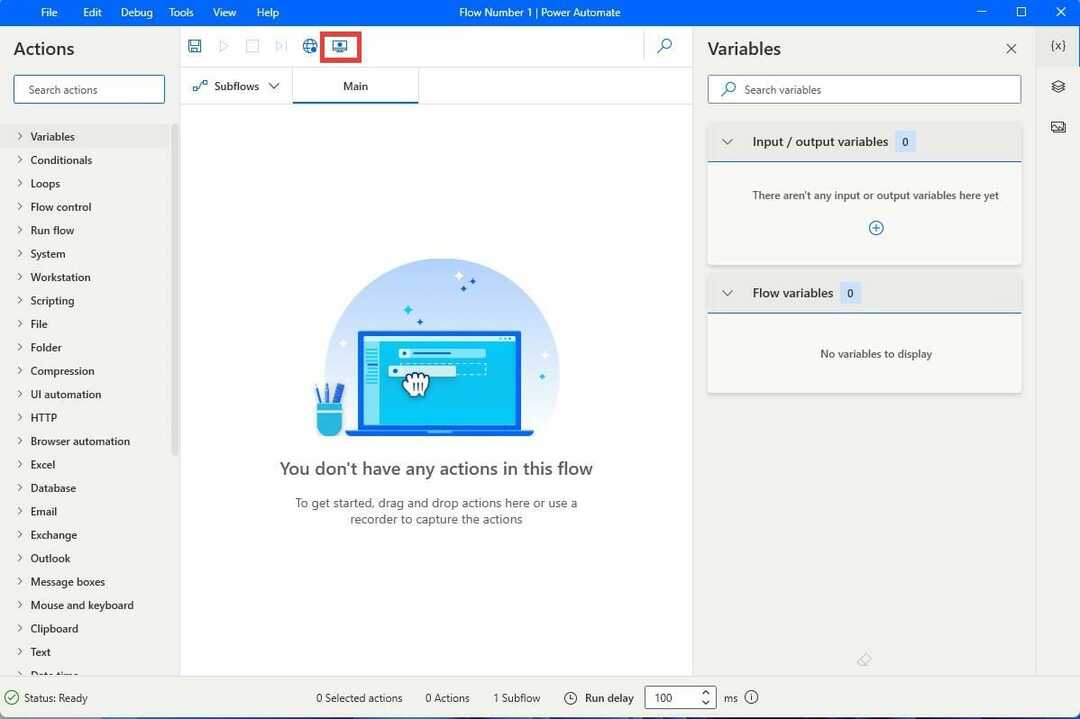
- W oknie Zapis pulpitu kliknij Nagrywać przycisk.
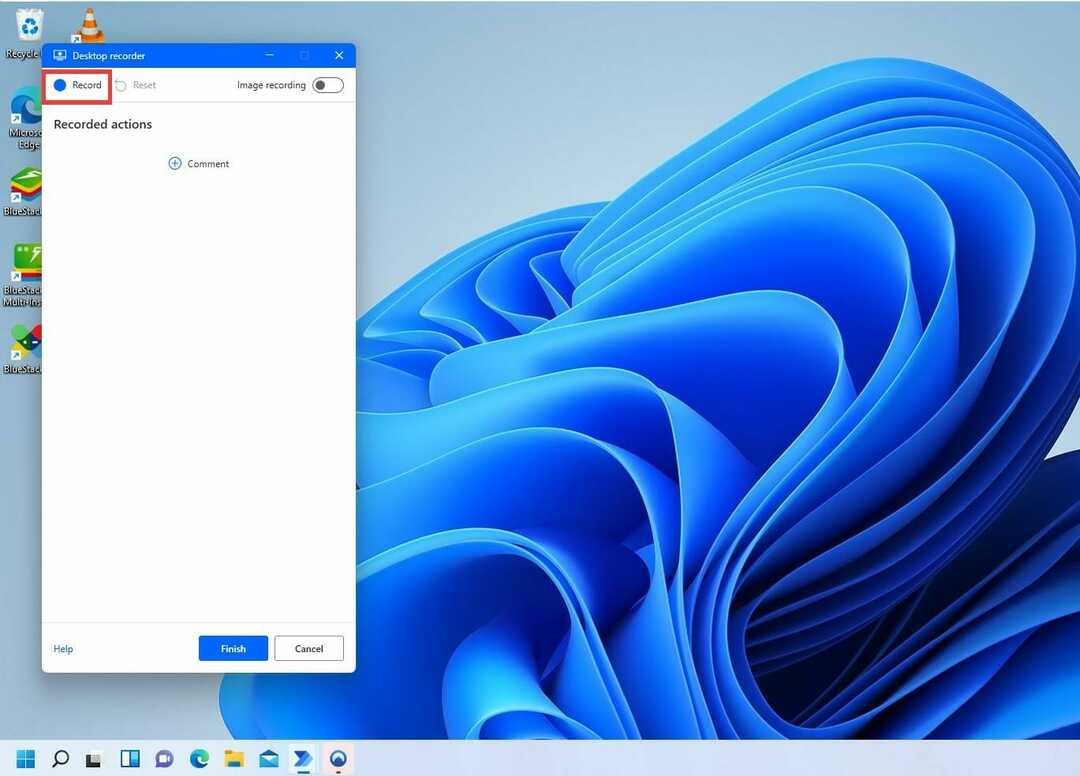
- Po naciśnięciu Record zminimalizuj rejestrator Desktop.
- Tutaj będziesz musiał wykonać kroki, które chcesz wykonać w tym procesie przepływu pracy. Podczas wykonywania tych kroków usługa Power Automate rejestruje te dokładne kroki.
- Jako przykład, ten przewodnik pokaże konfigurowanie listy odtwarzania za pomocą usługi Power Automate w systemie Windows 11. Proces jest taki sam dla wszystkich przepływów pracy.
- Przejdź do folderu, w którym przechowywane są pliki, które chcesz przenieść.
- Podczas nawigacji w eksploratorze plików rejestrator podświetli wybrany element czerwonym prostokątem.
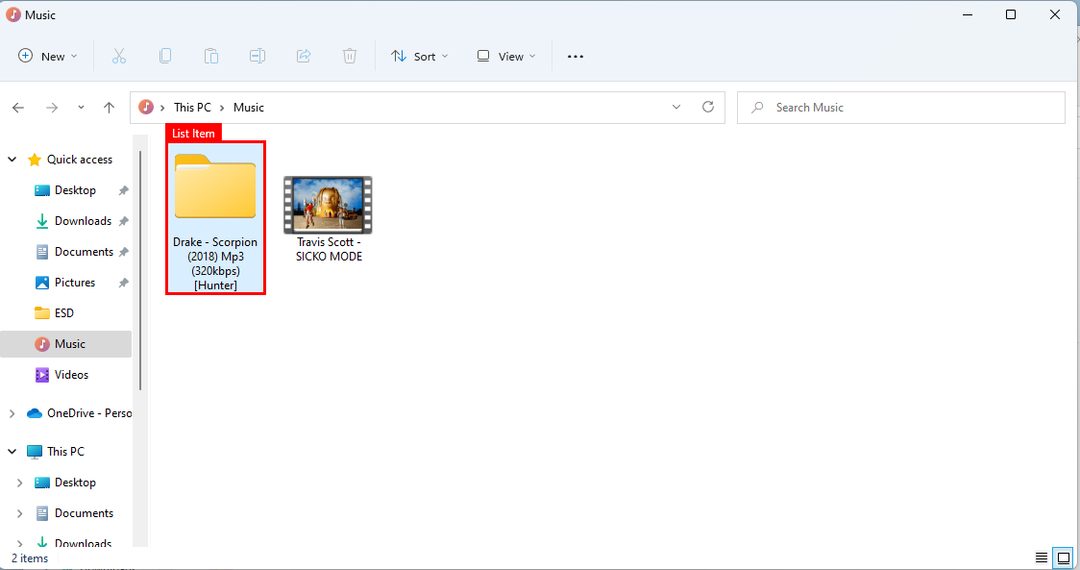
- Kliknij dwukrotnie i wybierz plik.
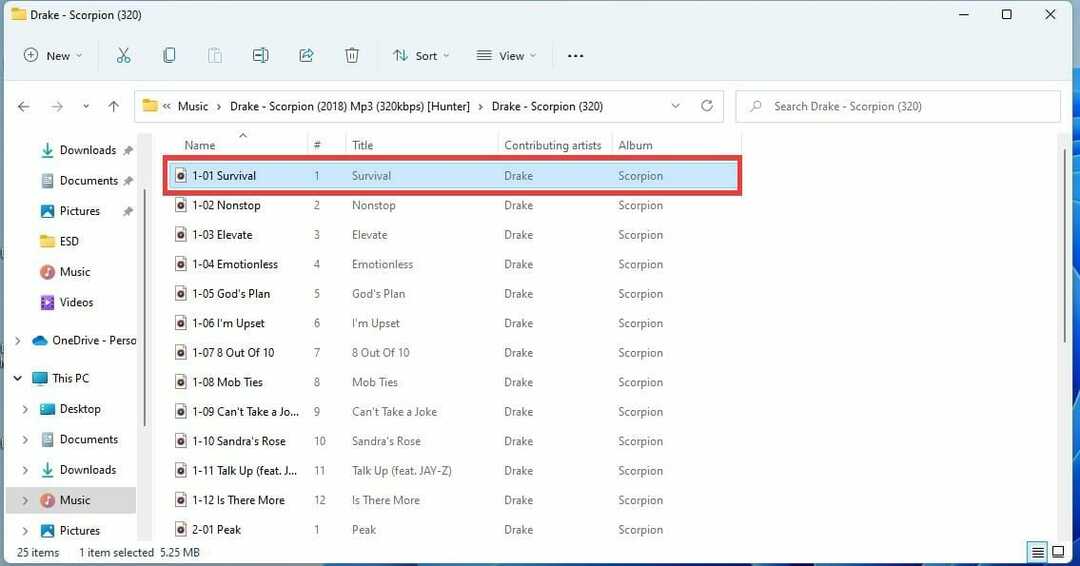
- Kontynuuj to tak długo, jak wymaga tego przepływ pracy. W tym przykładzie aplikacja rejestruje konstrukcję listy odtwarzania.
- Po zakończeniu rejestrowania akcji otwórz zminimalizowany rekord pulpitu.
- Kliknij Skończyć aby zatrzymać nagrywanie.
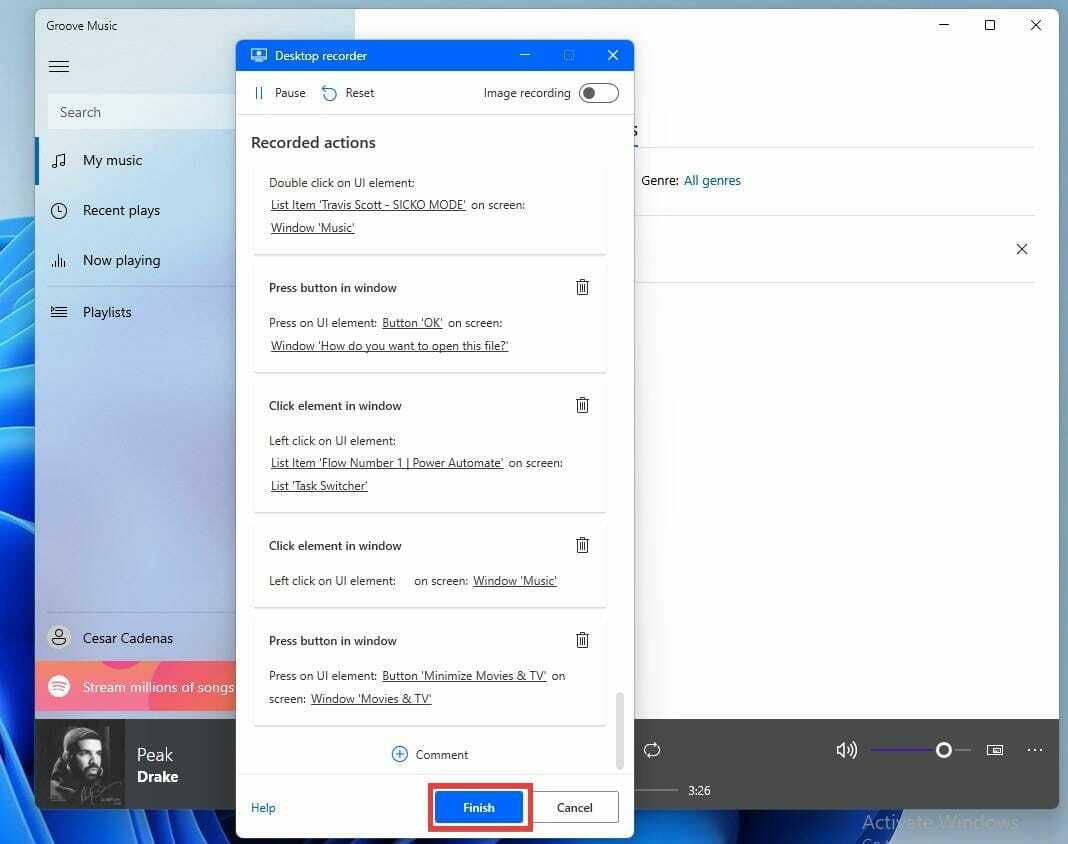
- Zobaczysz pełną listę kroków, które wykonałeś, aby wykonać zadanie pod Główny Sekcja.
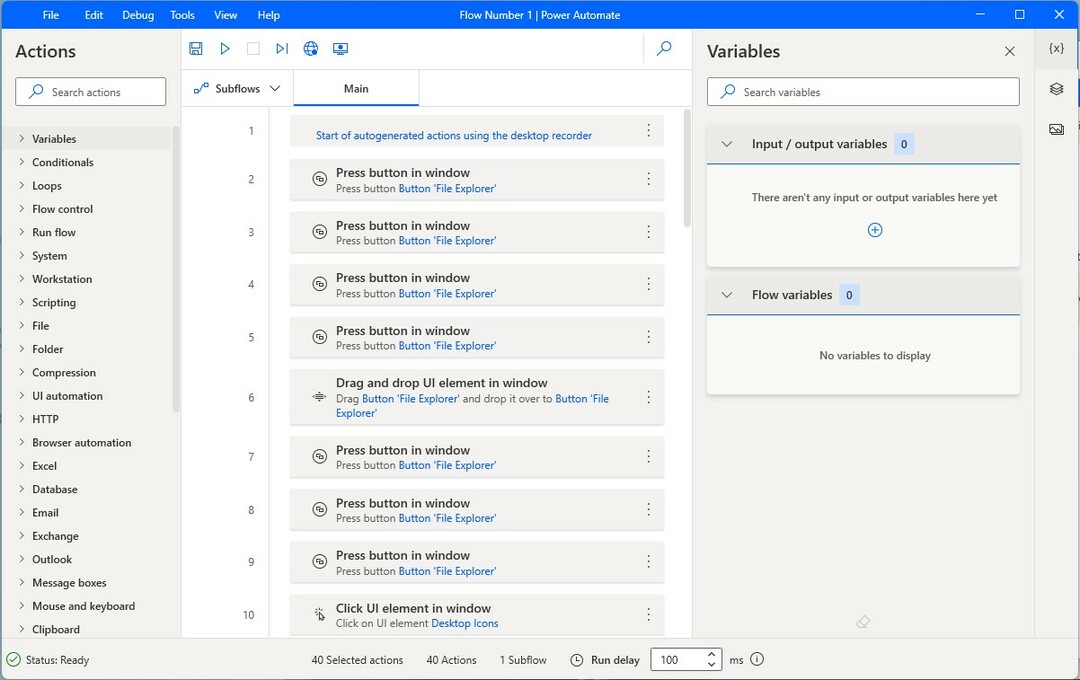
- Przejrzyj kroki i po zakończeniu kliknij Zapisać ikonę, aby zapisać nagranie. Zapisanie może potrwać kilka sekund.
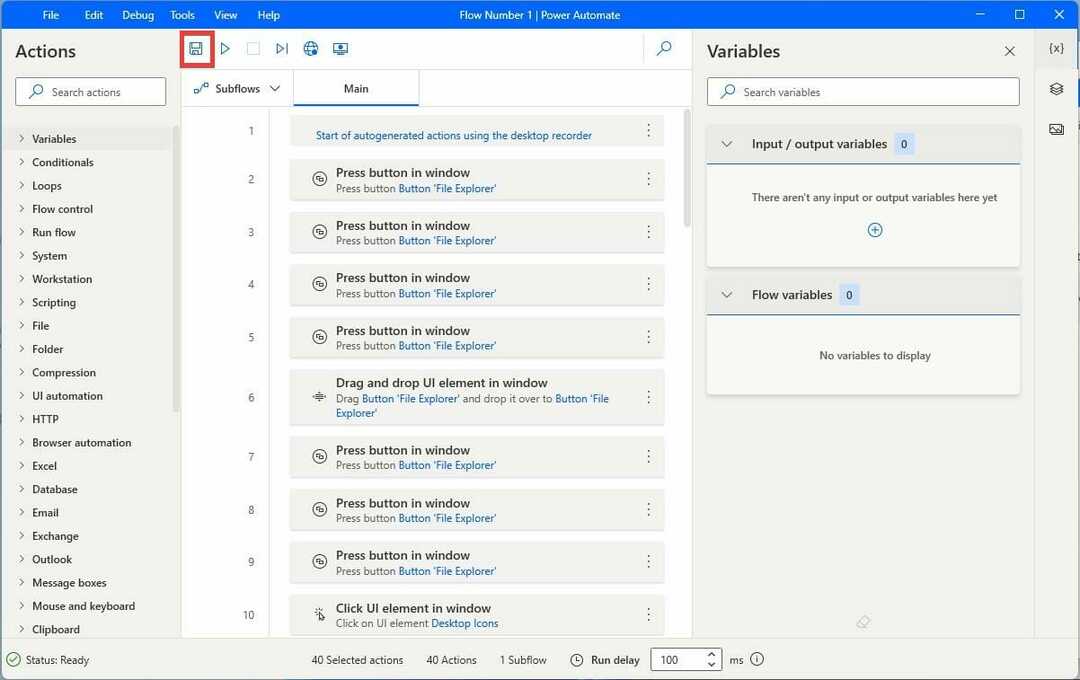
- Wypróbuj przepływ pracy, klikając Uruchomić ikonę, aby odtworzyć nagrany przepływ.
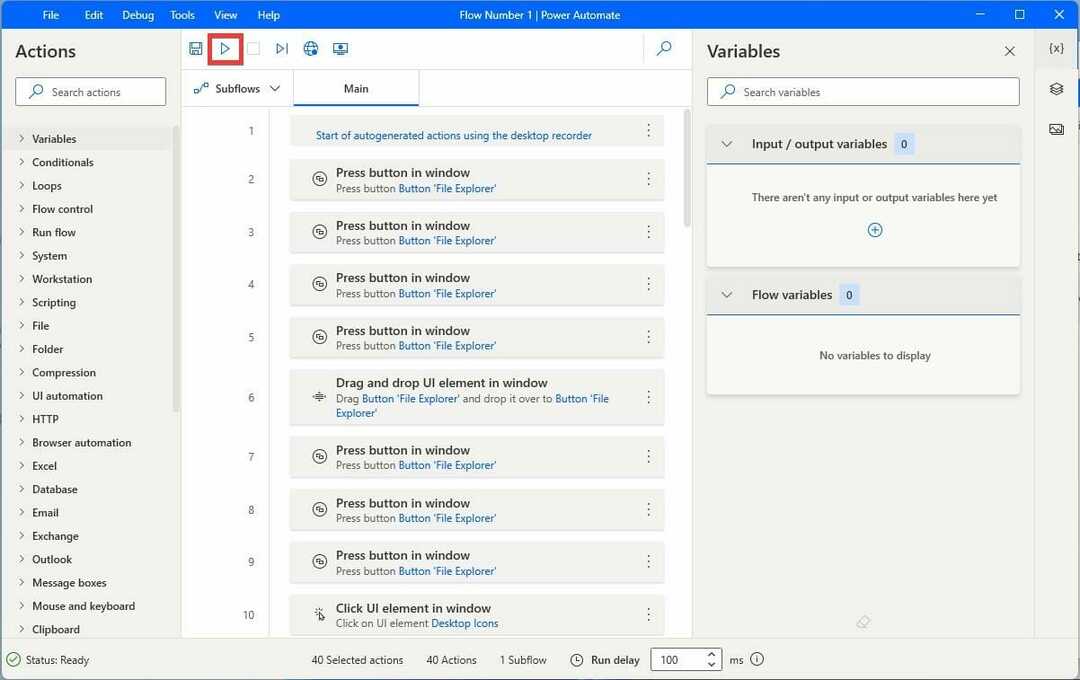
- Jeśli w którymś momencie przepływ pracy nie działa tak, jak chcesz lub popełniłeś błąd, kliknij Pauza aby zatrzymać odtwarzanie i kliknij Rejestrator biurkowy aby dodać nowe kroki.
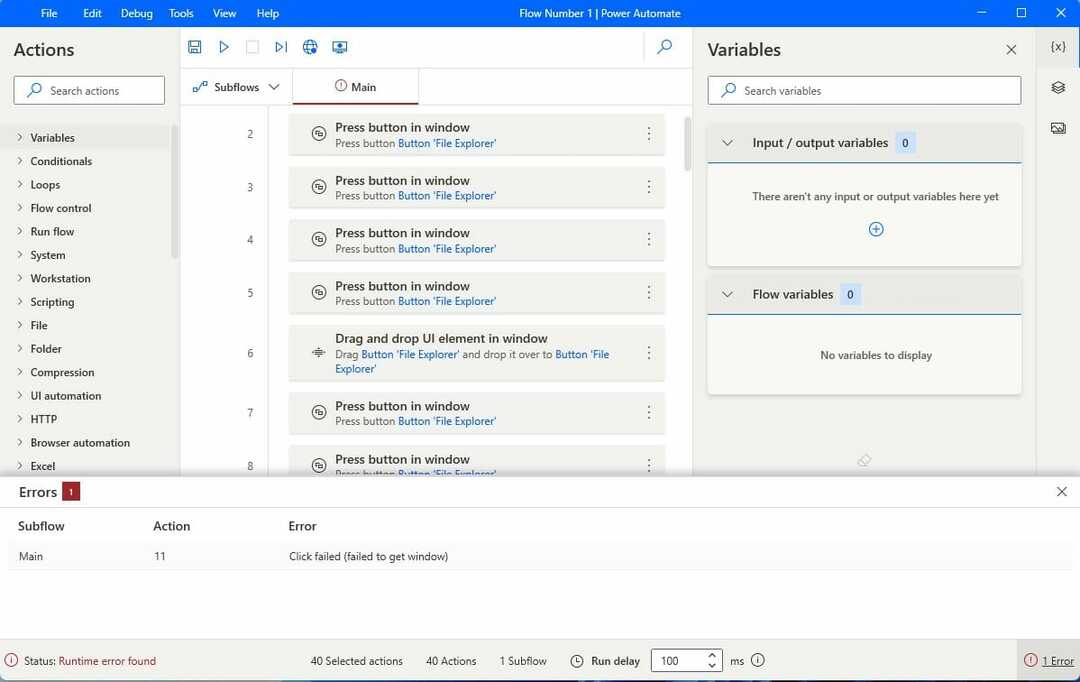
Wskazówka: Każda czynność wykonana podczas nagrywania zostanie zaimplementowana dokładnie tak, jak została wykonana. Podczas nagrywania wykonuj każdy krok ostrożnie.
Jakie są niektóre z jego najbardziej przydatnych funkcji?
Jak wspomniano wcześniej, usługa Power Automate ma ponad 300 gotowych łączników. Możesz dodać kompresję plików ZIP do przepływu pracy lub rozpakować je, jeśli przyjdą przez e-mail.
Przepływ pracy można skonfigurować do pisania plików XML, wstawiania elementów XML, drukowania dokumentów i nie tylko. Możesz dwukrotnie kliknąć łączniki, aby umieścić je na dole, lub przeciągnąć i upuścić.
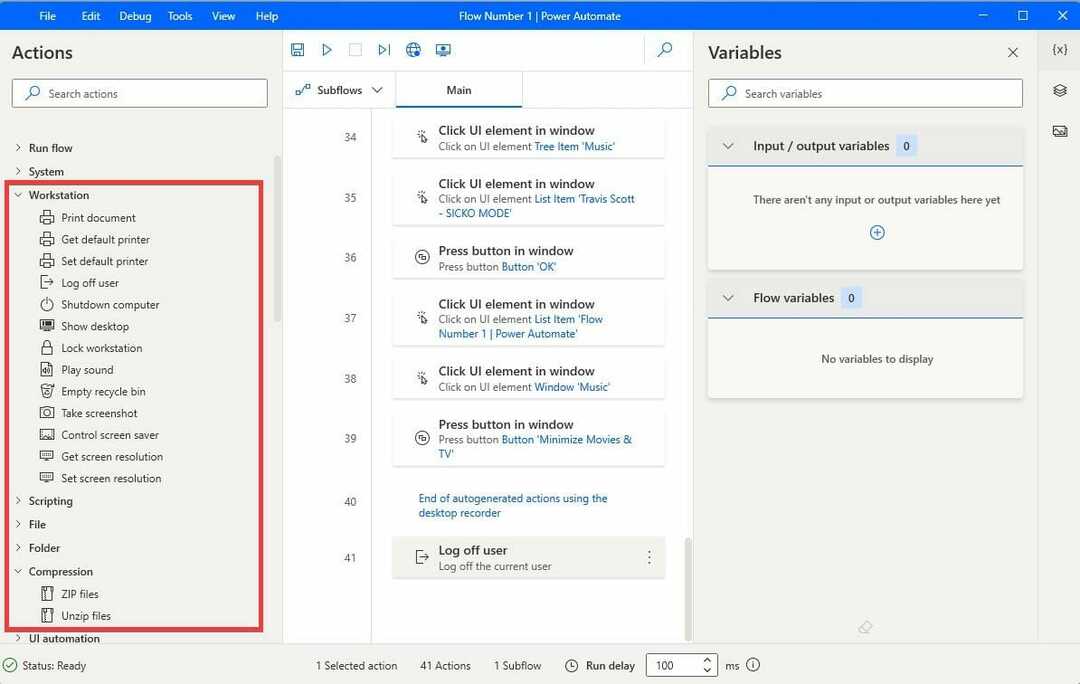
Power Automate ma również konstruktora AI, który wykorzystuje sztuczną inteligencję do zwiększenia wydajności aplikacji. Sztuczna inteligencja służy do zarządzania przepływem pracy po jego utworzeniu i może być łączona ze źródłami danych, aby umożliwić nawiązywanie połączeń. Jego zasięg można nawet rozszerzyć za pomocą wbudowanych łączników do interfejsów API Microsoft Azure.
A jeśli przepływ pracy zostanie w jakiś sposób usunięty, utracony lub zapomniałeś go zapisać, usługa Power Automate jest wyposażona w funkcję zapobiegania utracie danych w chmurze działającą jako kopia zapasowa. Wymaga jednak stałego połączenia z Internetem, aby połączyć się z chmurą. Power Automate nie działa bez połączenia z Internetem.
Jaka jest różnica między usługami Power Automate i Power Automate Desktop?
Firma Microsoft wydała dwie aplikacje o podobnie brzmiących nazwach: Automatyka mocy i Power Automate Desktop. Jednak firma nie radzi sobie zbyt dobrze z rozróżnianiem tych dwóch. Obie wersje robią podobne rzeczy, ale mają zasadnicze różnice.
Power Automate Desktop to oprogramowanie komputerowe, które może zautomatyzować dowolną aplikację komputerową lub internetową. Ma ponad 370 akcji, których możesz użyć do nagrywania akcji w Internecie lub komputerze.
Automatyka mocy to oprogramowanie oparte na chmurze z funkcjami sztucznej inteligencji i ponad 450 łącznikami, dzięki czemu może wykonywać więcej działań. Power Automate można używać tylko w przeglądarce internetowej, ale jest to przydatne dla tych, którzy mogą nie mieć komputera spełniającego wymagania sprzętowe lub wolą nie korzystać z komputera z systemem Windows 11. Wersja na komputery robi mniej niż wersja internetowa.
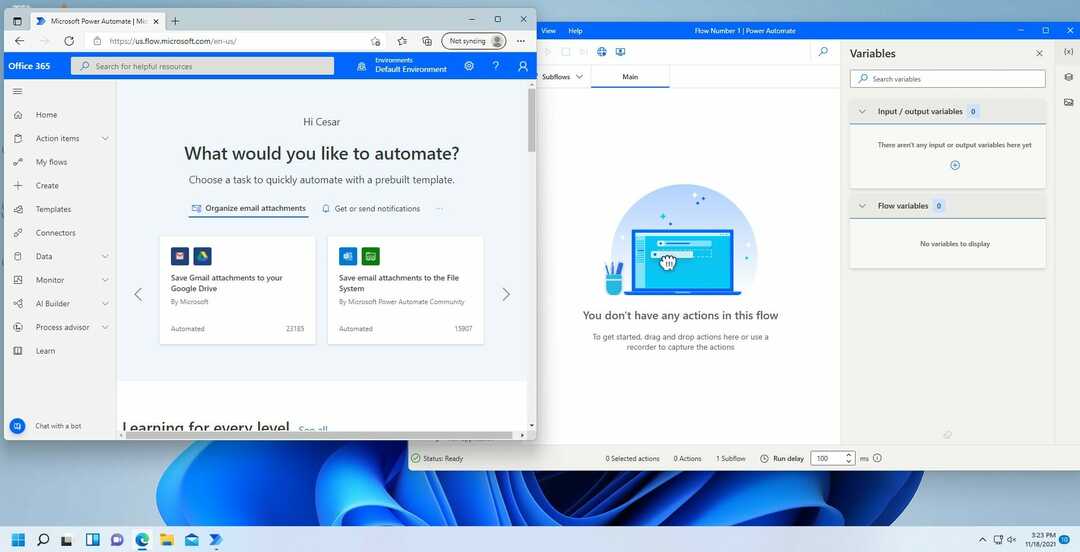
Obie te wersje są świetne; nie ma jednego, który jest obiektywnie lepszy od drugiego. Power Automate Desktop to już fantastyczna aplikacja, która robi wiele, ale jeśli chcesz jeszcze więcej połączeń, wersja przeglądarki internetowej jest pod tym względem lepsza.
Istnieją aplikacje do automatyzacji innych firm, takie jak UiPath RPA i Automation Anywhere. Takie aplikacje oferują unikalne funkcje, takie jak gotowe szablony, współpraca z innymi osobami, generowanie dokumentów, analiza procesów i nie tylko. Ale aby uzyskać te funkcje, musisz zapłacić. Usługa Power Automate jest bezpłatna i zawiera większość funkcji dostępnych w aplikacjach innych firm.
Ostatnie przemyślenia na temat Power Automate dla Windows 11
- Plusy
- Setki gotowych połączeń w obu wersjach
- Usprawnia i automatyzuje powtarzalne zadania
- Współpracuje z mnóstwem aplikacji innych firm
- Może zwiększyć produktywność i dokładność
- Wymagana wiedza na temat kodowania zero
- Konstruktor AI
- Cons
- Wymaga stałego dostępu do internetu
- Może być dość skomplikowany w użyciu
- Interfejs użytkownika może wydawać się zagracony
Wynik końcowy: 4,5/5
Jeśli chcesz wypróbować inne aplikacje natywne dla systemu Windows 11, firma Microsoft wydała niedawno a nowa aplikacja Media Player na kanale deweloperów systemu Windows 11. Jest teraz w fazie beta, więc może być kilka błędów tu i tam.
Chociaż Power Automate jest wyjątkiem, system Windows 11 ma wiele natywnych aplikacji, które są deklasowane przez aplikacje innych firm. Jest też mnóstwo wartościowe i fantastyczne aplikacje innych firm dostępne dla Windows 11.
Możesz zostawić komentarz poniżej, jeśli masz jakiekolwiek pytania dotyczące innych natywnych aplikacji dla systemu Windows 11 lub powiedz nam, które przewodniki chciałbyś zobaczyć.